แอพซ้อนทับเสียง 3 อันดับแรกเพื่อสร้างคลิปวิดีโอ/เสียงที่น่าดึงดูด
มีบางครั้งที่คุณต้องการซ้อนทับเสียงกับเสียงอื่นหรือวิดีโอเพื่อความสะดวกของคุณ ในกิจกรรมนี้ คุณต้องการเพิ่มเอฟเฟกต์เสียงให้กับเพลง สร้างเพลงผสมสองเพลง ชื่อเสียงของคลิปที่แก้ไขด้วยตนเองนั้นเพิ่มสูงขึ้นเรื่อยๆ เนื่องจากผู้ใช้แชร์เนื้อหาบนเว็บไซต์สตรีมมิ่งมากขึ้นเรื่อยๆ ในการซ้อนทับไฟล์เสียง การค้นหาไฟล์เสียงที่น่าเชื่อถือเป็นสิ่งสำคัญ โอเวอร์เลย์เสียง โปรแกรมใส่คลิปให้กลมกลืนและสร้างเนื้อหาที่น่าสนใจ
น่ายินดีที่เครื่องมือต่างๆ จะช่วยคุณวางซ้อนเสียงในวิดีโอได้ แม้ว่าบางแอปจะจัดการได้ยาก แต่เราได้เตรียมแอปที่แนะนำมาบางส่วนซึ่งเหมาะสำหรับผู้ใช้ทุกระดับ ดังนั้น หากคุณสนใจที่จะเรียนรู้เกี่ยวกับสิ่งเหล่านี้ โปรดอ่านส่วนที่เหลือของโพสต์

- ส่วนที่ 1 ทำไมเสียงซ้อนทับ
- ส่วนที่ 2 วิธีการวางซ้อนเสียงบนเดสก์ท็อป
- ส่วนที่ 3 วิธีการวางซ้อนเสียงออนไลน์
- ส่วนที่ 4 คำถามที่พบบ่อยเกี่ยวกับเสียงซ้อนทับ
ส่วนที่ 1 ทำไมเสียงซ้อนทับ
การซ้อนทับไฟล์เสียงลงในคลิปช่วยให้คุณสามารถปรับปรุงทุกโครงการได้ ดังนั้น แทนที่จะเล่นคลิปธรรมดาๆ คุณควรทำให้มันน่าสนใจโดยการเล่นด้วยโอเวอร์เลย์เสียง นอกจากนี้ คุณไม่ชอบอัปโหลดหรือแชร์โครงการของคุณโดยไม่มีเสียงที่ดี จะมีความแตกต่างอย่างมากหากเป็นเพียงเอฟเฟกต์เสียงเครื่องดนตรี เพลงประกอบ การพากย์เสียง หรือการบันทึกเสียง โดยปกติ สิ่งนี้จะช่วยในการนำเสนอ พอดแคสต์ การบันทึกคำพูด การบรรยาย และอื่นๆ อีกมากมาย ดูโปรแกรมที่มีประสิทธิภาพและใช้งานได้จริงด้านล่างเพื่อซ้อนไฟล์เสียงสองไฟล์แบบออนไลน์และออฟไลน์
ส่วนที่ 2 วิธีการวางซ้อนเสียงบนเดสก์ท็อป
1. Vidmore Video Converter
Vidmore Video Converter เป็นวิธีที่ดีที่สุดหากคุณกำลังมองหาเครื่องมือที่ไม่ได้กำหนดการตั้งค่าทางเทคนิคในการประมวลผลไฟล์มีเดีย ซอฟต์แวร์เดสก์ท็อปนี้ให้คุณวางซ้อนไฟล์เสียงใดๆ ลงในวิดีโอที่รองรับ AAC, MP3, WMA, WAV, FLAC เป็นต้น นอกจากนั้น คุณยังสามารถแก้ไขไฟล์เสียงก่อนที่จะวางทับไฟล์เสียง ปรับระดับเสียงและดีเลย์ ด้วยเครื่องมือนี้ คุณสามารถแปลงไฟล์เสียงและวิดีโอเกือบทุกชนิดได้อย่างง่ายดาย ส่วนที่ดีที่สุดคือโปรแกรมมาพร้อมกับการเร่งด้วยฮาร์ดแวร์เพื่อประมวลผลไฟล์มีเดียอย่างรวดเร็ว คำแนะนำในการซ้อนทับเสียงในวิดีโอแสดงอยู่ด้านล่าง
ขั้นตอนที่ 1. เรียกใช้ Vidmore Video Converter
ก่อนอื่น คว้าโปรแกรมบนคอมพิวเตอร์ของคุณ เพียงคลิกที่ใด ๆ ของ ดาวน์โหลดฟรี ปุ่ม เปิดนามสกุลไฟล์และทำตามการตั้งค่าบนหน้าจอเพื่อติดตั้งแอป หลังจากนั้นให้เปิดโปรแกรม
ขั้นตอนที่ 2. นำเข้าวิดีโอ
ตอนนี้คลิกไฟล์ บวก ปุ่มลงชื่อเข้าใช้ในอินเทอร์เฟซหลักเพื่ออัปโหลดไฟล์ที่คุณต้องการแก้ไข นอกจากนี้คุณยังสามารถกด สเปซบาร์ เพื่อเปิดโฟลเดอร์ ค้นหาวิดีโอและอัปโหลด
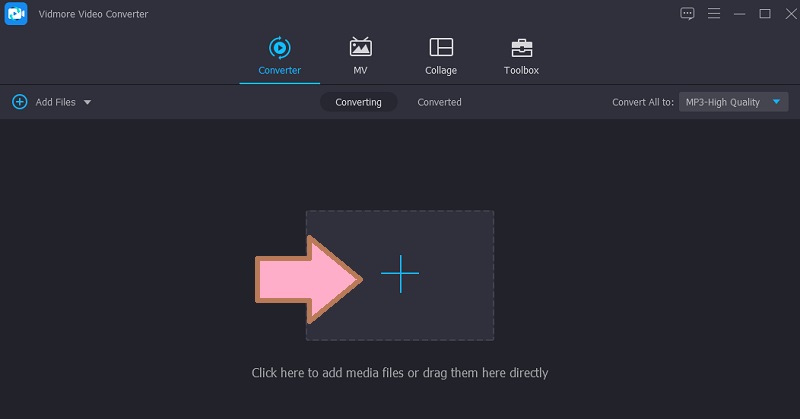
ขั้นตอนที่ 3 วางแทร็กเสียงลงในวิดีโอ
หลังจากนั้นให้คลิกที่ แทร็กเสียง เมนูแบบเลื่อนลง เลือก เพิ่มแทร็กเสียง และเลือกว่าคุณต้องการทำการปรับเปลี่ยนด้วยไฟล์เสียงหรือเก็บไว้โดยไม่มีการแก้ไข
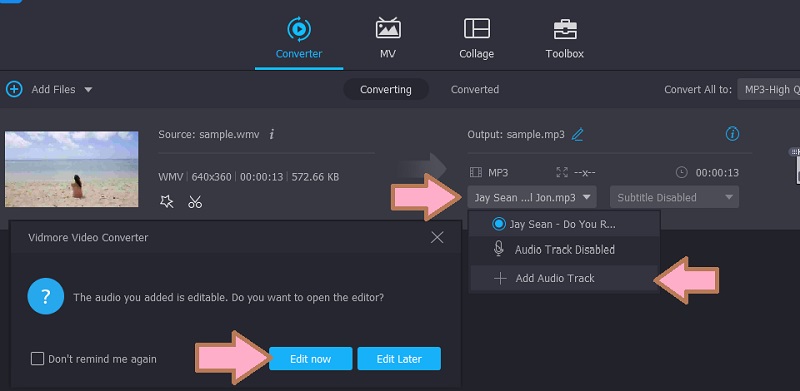
ขั้นตอนที่ 4. บันทึกโครงการ
คราวนี้ให้คลิกที่ ข้อมูลส่วนตัว ถาด และจากแท็บวิดีโอ เลือกรูปแบบที่เหมาะสมสำหรับคลิป ในขั้นสุดท้ายให้บันทึกโครงการ ให้คลิกที่ แปลงทั้งหมด ปุ่ม.
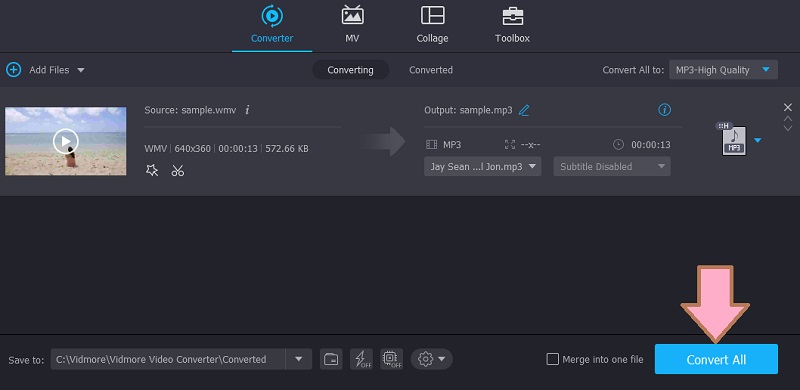
2. iMovie
คุณยังสามารถใช้ iMovie เพื่อแก้ไขวิดีโอโดยใช้เครื่องมือแก้ไขอัจฉริยะในตัวสำหรับคอมพิวเตอร์ Mac โปรแกรมนี้ให้คุณเพิ่มเอฟเฟกต์เสียง เพลงประกอบ และทำการปรับเปลี่ยนบางอย่างได้ โดยใช้เครื่องมือนี้ คุณสามารถตัดแต่ง ปรับระดับเสียง เปลี่ยนความเร็ว และอื่นๆ อีกมากมาย นอกจากนั้น คุณยังสามารถเพิ่มเอฟเฟกต์ให้กับคลิปได้ด้วยการใช้การเฟดอินและเฟดเอาท์ ตามจริงแล้ว คุณสามารถทำเช่นเดียวกันนี้บน iPhone และ iPad ของคุณได้ แต่ด้วยเครื่องมือแก้ไขเสียงที่จำกัด ซึ่งแตกต่างจาก Mac ทำตามขั้นตอนทีละขั้นตอนด้านล่างเพื่อเรียนรู้วิธีเปิดเสียงใน iMovie
ขั้นตอนที่ 1. เปิด iMovie บน Mac ของคุณ ตามด้วยโปรเจ็กต์ที่คุณต้องการแก้ไข
ขั้นตอนที่ 2. แตะไฟล์ เพิ่มสื่อ ปุ่มที่ดูเหมือน a บวก ไอคอนตามด้วย เสียง. ถัดไป ไปที่ เพลงประกอบ ส่วนและเรียกดูจากคอลเลกชัน
ขั้นตอนที่ 3. ถัดจากเพลงประกอบคือ เพิ่มเสียง ปุ่ม. แตะเพื่อแทรกเพลงประกอบในโครงการที่คุณกำลังแก้ไข รวดเร็วและง่ายดาย ตอนนี้คุณสามารถวางซ้อนวิดีโอพร้อมเสียงใน iMovie ได้แล้ว

หมายเหตุเพิ่มเติม: คุณสามารถเพิ่มเอฟเฟกต์เสียงให้กับโปรเจ็กต์ของคุณได้ เพียงค้นหาพวกเขาภายใต้เอฟเฟกต์เสียง นอกจากนี้ โปรแกรมนี้ยังให้คุณปรับระดับเสียงตามความต้องการของคลิปได้อีกด้วย โดยการเพิ่มเอฟเฟกต์เสียง คุณจะสามารถเรียนรู้วิธีซ้อนไฟล์เสียงสองไฟล์ในคลิปวิดีโอ
ส่วนที่ 3 วิธีการวางซ้อนเสียงออนไลน์
สำหรับวิธีการวางซ้อนเสียงแบบออนไลน์ วิธีที่ดีที่สุดคือการใช้ Kapwing เป็นบริการฟรีและใช้งานได้กับเบราว์เซอร์เกือบทุกชนิด เมื่อใช้โปรแกรมนี้ คุณสามารถรวมหรือซ้อนไฟล์เสียงสองไฟล์ได้ ซึ่งอาจรวมถึงแทร็กต่างๆ เช่น การบันทึก เอฟเฟกต์เสียง เพลงประกอบ และอื่นๆ อีกมากมาย ส่วนที่ดีที่สุดคือมีคอลเลคชันเพลงฟรีที่คุณสามารถเรียกดูและรวมเข้ากับคลิปของคุณได้ ในตอนนี้ เพื่อสาธิตกระบวนการของการซ้อนทับเสียงบนวิดีโอ คุณอาจดูเป็นขั้นตอนด้านล่าง
ขั้นตอนที่ 1. เปิด Kapwing โดยใช้เบราว์เซอร์ใดก็ได้บนคอมพิวเตอร์ของคุณ หลังจากนั้นให้ลงทะเบียนด้วยบัญชีเพื่อติดต่อบรรณาธิการ
ขั้นตอนที่ 2. ตอนนี้คลิกที่ เริ่มแก้ไข ปุ่มและอัปโหลดวิดีโอเป้าหมายของคุณ
ขั้นตอนที่ 3. เมื่ออัปโหลดวิดีโอแล้ว ให้คลิกที่ตัวเลือกเสียงที่เมนูด้านซ้ายและเพิ่มคลิปเสียงลงในไทม์ไลน์เพื่อวางซ้อนเสียง
ขั้นตอนที่ 4. หลังจากนั้นให้คลิกที่ ส่งออกวิดีโอ ปุ่มที่ด้านขวาบนของอินเทอร์เฟซ ในหน้าต่างถัดไป ให้คลิกปุ่ม ดาวน์โหลด ปุ่มเพื่อรับไฟล์เอาต์พุต
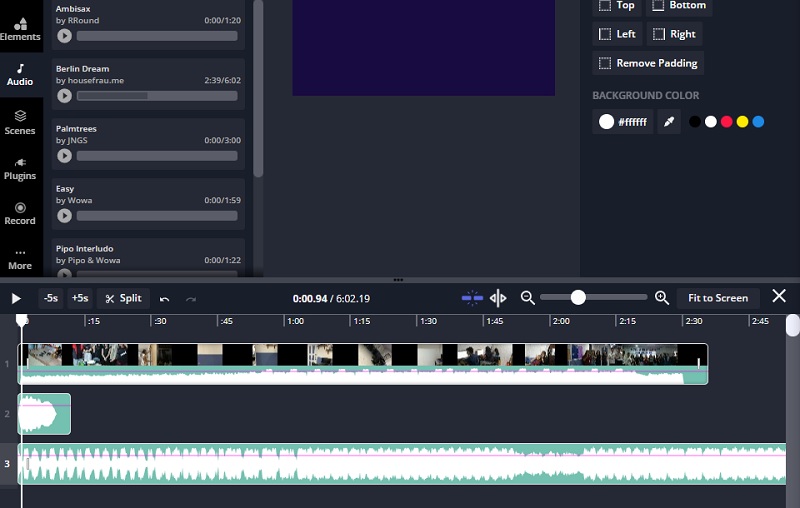
ส่วนที่ 4 คำถามที่พบบ่อยเกี่ยวกับเสียงซ้อนทับ
โอเวอร์เลย์เสียงคืออะไร?
โอเวอร์เลย์เสียงเป็นกระบวนการของการเพิ่มคลิปเสียงตั้งแต่สองคลิปขึ้นไปในโปรเจ็กต์เดียว มันสามารถบันทึกเสียง, เอฟเฟกต์เสียง, เพลงพื้นหลัง, ฯลฯ.
ฉันสามารถซ้อนเสียงในคลิปได้หรือไม่?
ใช่. ตราบใดที่ซอฟต์แวร์รองรับรูปแบบเสียงที่คุณกำลังเพิ่ม คุณก็สามารถแทรกลงในคลิปวิดีโอของคุณได้ นอกจากนี้ยังมีโปรแกรมที่ให้คุณบันทึกและวางซ้อนกับเสียงอื่นๆ ได้โดยตรง
ฉันจะเพิ่มโอเวอร์เลย์เสียงได้อย่างไร
โปรแกรมส่วนใหญ่มาพร้อมกับคุณสมบัติที่ให้คุณปรับระดับเสียงได้ ซึ่งหมายความว่าคุณสามารถใช้โปรแกรมเหล่านี้เพื่อเพิ่มเสียงซ้อนทับได้
สรุป
ที่นั่นคุณมีมัน นี่คือวิธีแก้ปัญหาที่คุณสามารถใช้ได้ โอเวอร์เลย์เสียง. ตอนนี้คุณสามารถเพิ่มคลิปเสียงต่างๆ และสร้างผลกระทบต่อเสียงในวิดีโอของคุณได้ นอกจากนี้ คุณมีวิธีแก้ปัญหาสี่วิธี ดังนั้นคุณสามารถเลือกวิธีที่เหมาะสมกับคุณที่สุดได้


